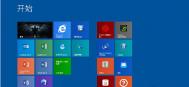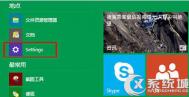怎样让windows8.1系统退回到win8
很多时候,其实这种升级更新都是咱们Windows系统自动完成的,用户可能自己都不知道,没办法,为了让咱们的Windows系统更加完善,为了让咱们的Windows系统可以及时下载安装一些最新的程序驱动,为了保证咱们Windows系统的正常运行,咱们Windows系统默认设置的便是自动更新,所以有些东西,直到更新完成之后,用户才知道。这不,最近有为同事,就是在自己的电脑升级到win8.1之后才发现,但是自己却不想要这个更新,想要退回到win8版本,那么这个时候,咱们要如何操作呢?其实,要将系统版本从win8.1退回到win8,还是很简单的,下面,咱们就来具体的介绍一下!

1.首先,咱们需要返回到win8.1系统的传统桌面位置,之后,咱们同时按下键盘上的win+X快捷键打开电脑的快捷窗口,在打开的快捷窗口中,咱们选择命令提示符(管理员),记住,一定要选择带有管理员字样的这一项。
2.之后就可以打开咱们win8.1系统的命令提示符窗口了,咱们在打开的窗口中输入Control -name Microsoft.ProgramsAndFeatures -page ::{D450A8A1-9568-45C7-9C0E-B4F9FB4537BD}并单击回车。
3.接下来,咱们再次同时按下win+X,这一次点击选择控制面板。在打开的控制面板界面中,咱们点击程序和功能,然后点击查看已安装的更新,在更新列表中找到:KB 2871389和KB 2917499 两个更新,右键点击卸载就可以了。
(本文来源于图老师网站,更多请访问http://m.tulaoshi.com/windowsxitong/)Windows8.1自带截图不能用怎么办

方法1. 更正存图路径差错
截图工具默认保存路径为系统库下面的图片文件夹,如果修改了该文件夹所在位置,则会造成在保存截图时出现冲突,出现无法另存图片的情况。
若是这种原因引起的,只需运行Regedit命令启动注册表编辑器,定位到HKEY_CURRENT-USERSoftwareMicrosoftWindowsCurrentVersionExplorerUser Shell Folders,双击My Pictures,在数值数据中输入%USERPROFILE%Pictures,将图片保存路径更改为自己当前所用的图片库对应的真实位置路径即可。

方法2、修改图片库属性
修改图片库属性来恢复图片保存路径,也能让截图工具路径保存恢复正常。使用Win+E组合键启动资源管理器,在左侧栏导航窗格中定位到库→图片,右键单击图片并选择属性命令,弹出图片 属性对话框,在其中点击还原为默认值,并依次点击应用、确定,即可恢复抓图保存默认路径。

方法3. 排除第三方软件冲突
如果上面的方法不能解决,则有可能是与第三方软件冲突所致。这时,可采用最小化系统运行的办法来排除解决。
(本文来源于图老师网站,更多请访问http://m.tulaoshi.com/windowsxitong/)通过Win+R运行MSCONFIG,切换到服务选项卡,选择隐藏所有Microsoft系统服务,然后逐一禁用所有外来服务,禁用所有启动项,看问题是否得到解决

方法4. 修复系统文件来恢复
如果前面的方法均不能解决,则可能是系统文件损坏所致。可用修复系统文件的办法来解决。
以命令管理员方式进入命令提示符窗口,然后运行SFC /SCANNOW命令进行系统修复。该命令会自动修复遭到损坏的系统文件,让产生错误的系统功能恢复正常。

Windows8.1 CPU占有率高怎么办

关于GWX config manager
首先我们介绍一下GWX config manager 目前还没有信息确准的说明GWX configtulaoshi.com manager是什么,不过这个程序确实是微软通过更新安装到我们的系统中的,估计跟Win10的发布有一定的关系,而且在Win7旗舰版中也有出现。
Windows8.1让电脑顺畅解决办法:关闭GWX config manager
1、按WIN+X 然后进入到控制面板;
2、点击查看已安装的更新,找到代号为KB3035583的更新,右键选择卸载,卸载后GWX config manager就会不见了;
3、为了避免又自动安装上,我们检查一下更新,然后在可安装的更新中找到KB3035583,右键选择隐藏,之后就不会再重新安装上了。
经测试GWX config manager的卸载对系统没有显著影响,如果Windows 8.1确实比较卡的话可以考虑将GWX config manager 程序关闭。
Windows8.1关闭GWX config manager让电脑顺畅
在Win8.1系统中GWX config (m.tulaoshi.com) manager程序占用30%多的CPU资源,由于占用的资源过多,很多时候会引起电脑卡顿,那么什么是,该如何关闭程序让电脑顺畅呢?下面图老师小编就简单的跟大家分享一下关闭GWX config manager程序的方法吧!

首先我们介绍一下GWX config manager 目前还没有信息确准的说明GWX config manager是什么,不过这个程序确实是微软通过更新安装到我们的系统中的,估计跟Win10的发布有一定的关系,而且在Win7旗舰版中也有出现。
GWX config manager关闭方法:
1、按WIN+X 然后进入到控制面板;
2、点击查看已安装的更新,找到代号为KB3035583的更新,右键选择卸载,卸载后GWX config manager就会不见了;
3、为了避免又自动安装上,我们检查一下更新,然后在可安装的更新中找到KB3035583,右键选择隐藏,之后就不会再重新安装上了。
事实证明GWX config manager的卸载对系统没有任何影响,所以为了使电脑顺畅,不如依照上述方法把不必要的GWX config manager 程序关闭吧!